
Sziasztok!
Az előző részben megismertettelek benneteket a BlueStack5 kezelőfelületével, ma elérkeztünk a sorozat 3. részéhez, amelyben Xbox Controllert fogunk programozni azokhoz a játékokhoz, amelyeket lehet kontrolleren játszani. Vágjunk is bele!
Válaszom: Nem, de amit lehet azt a BlueStack5 jelzi.
Milyen szempontok alapján programozzuk a kontrollert?
Válasz: Ami a szempontokat illeti sok választás nincs, arra a felületre kell gombot programoznunk, ahol az adott játék irányítása valamint az akció gombjai esnek.
Hogyan kezdjünk a programozásba:
1. Lépés: Nyissuk meg a BlueStack5 programot.
2. Lépés: Kapcsoljuk be az „On screen controls” lehetőséget.

3. lépés: Ha ezt megcsináltad, akkor a képernyőn megjelennek az irányító gombok

4. Lépés: Válaszd ki a kontroller ikont ( a billentyűzet melletti kis kontroller ikonra kattintva)

5. lépés: Lépjetek be az adott játékba.
6. lépés: Válaszd az „Open advanced” fület.

7. lépés: Ha megnyílt, akkor már az „editorban vagyunk, kattintsunk arra a területre, ahol azt szeretnénk, hogy nyomó gomb legyen. (Jelen esetben Én azt szeretném, hogy ott legyen a gomb ahol az van, hogy „Tap to Play”. A kis körbe írhatjuk a gombot, én az „A”-t nyomtam meg a kontrolleremen.

8.lépés: Mindig mentsük el a beírt gombot a „Save” gombra kattintva

9. lépés: Ha új akció gomb lehetőséget kapunk, akkor oda is be kell írni azt a gombot, amit szeretnénk. A 7-8 lépésben leírtak alapján.
Pár akciógomb, amelyet Én is beállítottam az UFC Mobile 2 nevű játékban:

Megjegyzés: Ha azt szeretnétek, hogy a D-padon ne nyilak legyenek, hanem az Xbox kontroller analógja, azt így tudjátok változtatni: 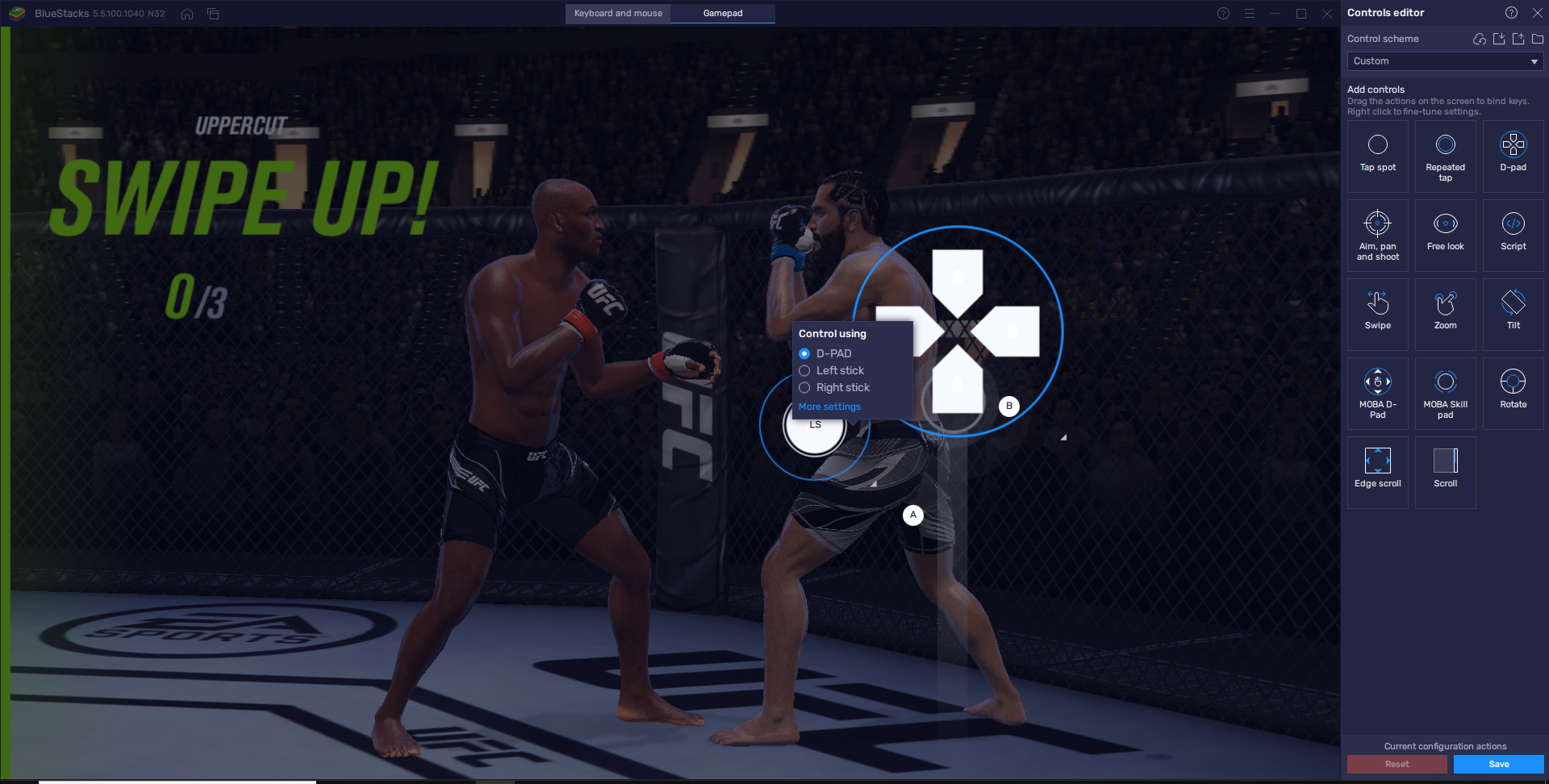
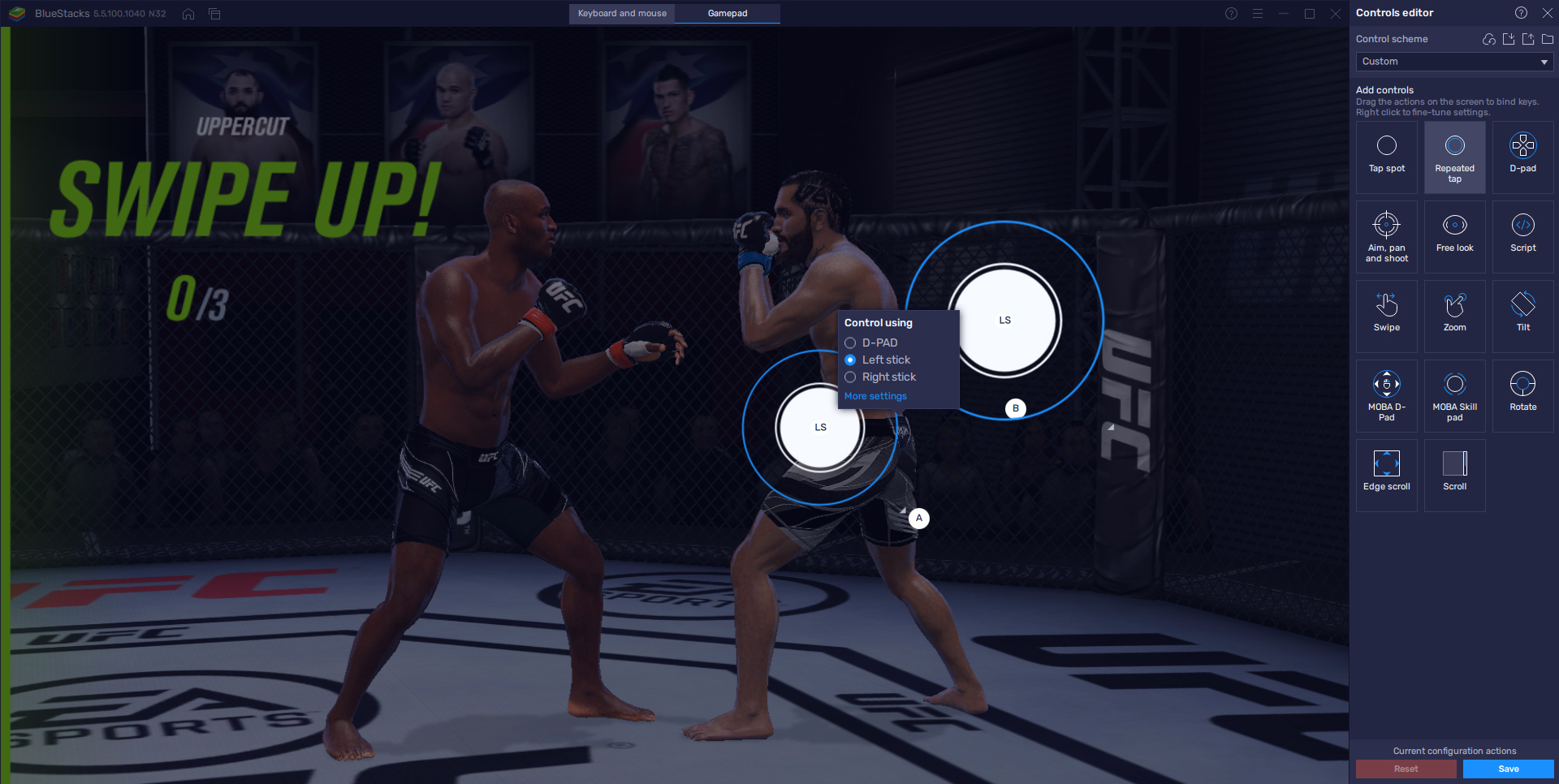
További akciógombok, amelyeket beállítottam: 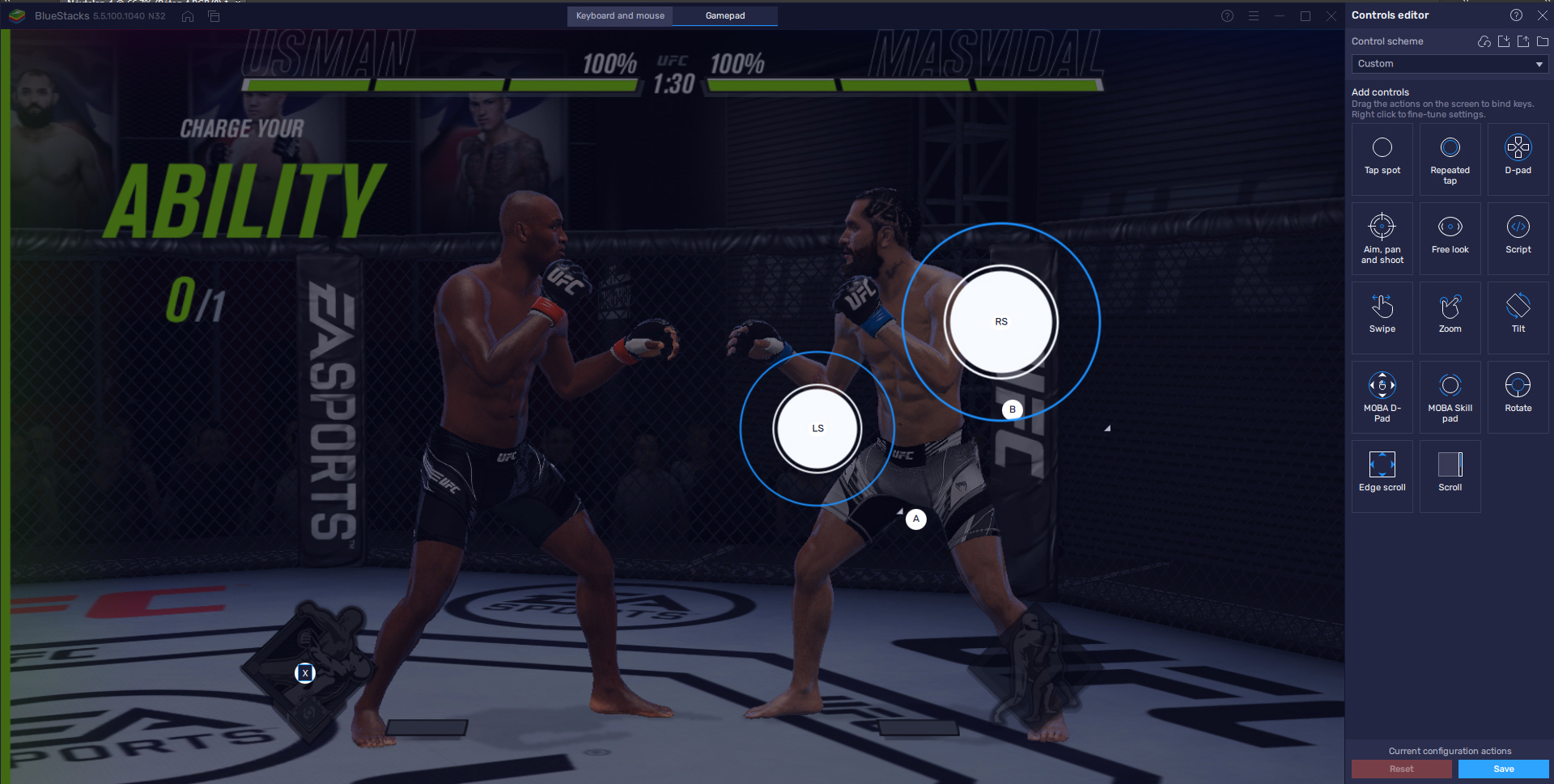
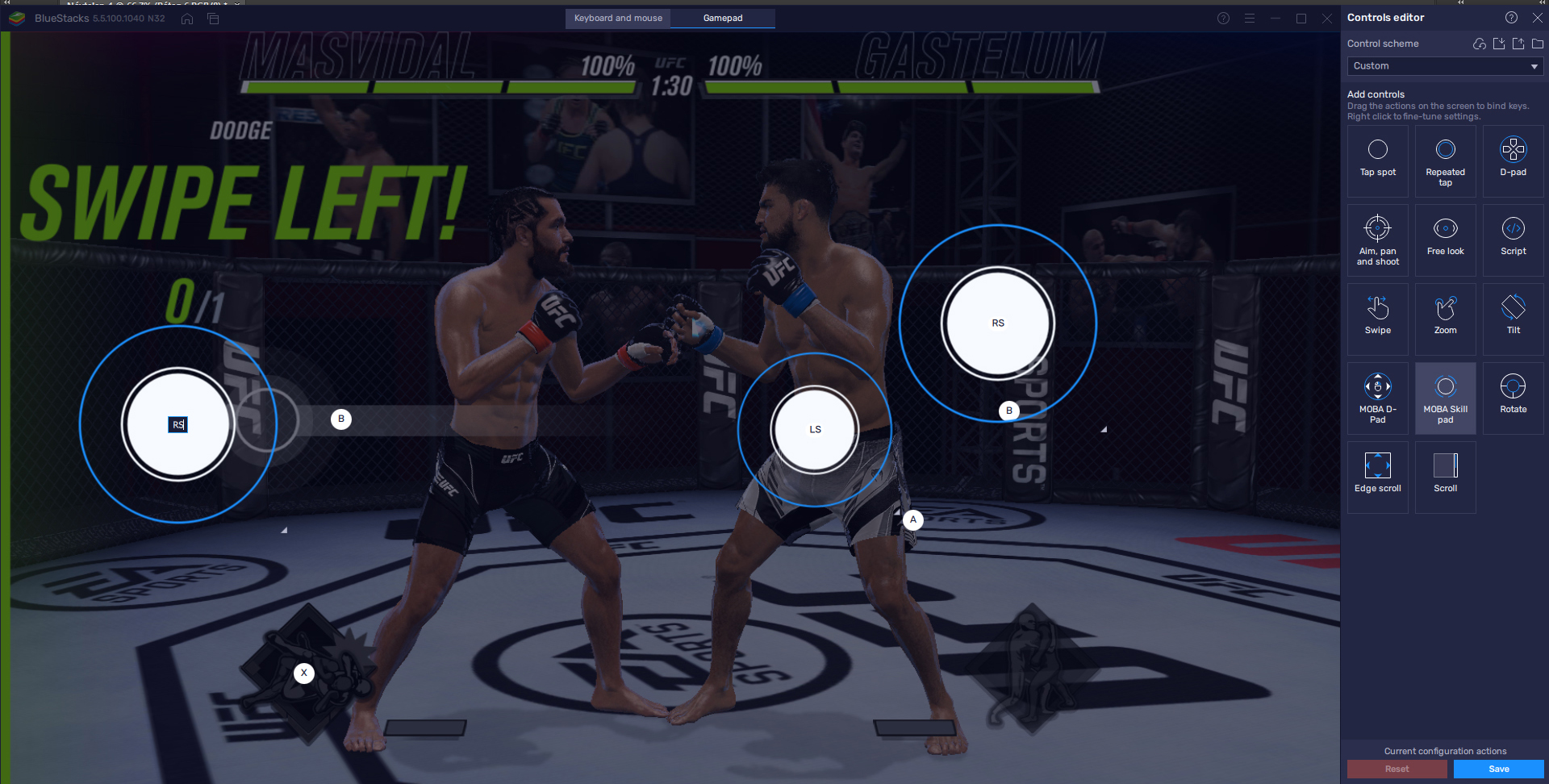
Ehhez a játékhoz ennyi akciógombot lehetett beállítani, vannak olyan játékok, amelyekhez kevesebb kell, vagy éppen több.
Összegzés:
- A BlueStacks5 programban NEM minden játékot lehet kontrollerrel játszani!
- Ha kontrollerrel szeretnétek játszani, akkor előtte mindig csatlakoztassátok a számítógéphez a kontrollert, mert a program csak úgy jelzi, hogy a játék kompatibilis a kontrollerrel, azaz tudjátok-e kontrollerrel irányítani!
- Miután be programoztátok a kívánt gombot mindig mentsétek el, majd lépjetek ki az editorból!
A végére is értünk, így hát nincs más dolgom minthogy megköszönjem, hogy ismét velem tartottatok!
Ha nem szeretnétek lemaradni a friss tartalmaimról, akkor IRATKOZZATOK FEL A YOUTUBE CSATORNÁMRA, KÖVESSETEK INSTAGRAMON, vagy csatlakozzatok a DISCORD SZERVEREMHEZ

Nincsenek megjegyzések:
Megjegyzés küldése